JDK是学习和使用java语言所必需的开发环境。要安装相应版本的JDK,首先需要准备相应版本的安装包,网上有各种下载途径,这里给出下载的官网:
http://www.oracle.com/technetwork/java/javase/downloads/index.html
安装包搞到手之后,应该是长成这个样子(各个版本名字不同)

双击它,会出现下面的页面(不出现就等一会,还不出现就关防火墙)

点击下一步,出来的页面可以选安装的功能(不会选就都选上)和安装的地址(可以随意改,但是这个地址要知道是哪,后面要用到)。

点下一步,它就开始了。

完成了之后会出提示页面。

安装完成之后,还需要配置环境变量(会配置的就不要往下看了)。
进入配置界面的方法是右键点“我的电脑”,点“属性”,选“高级系统设置”,在下图页面里选“环境变量”
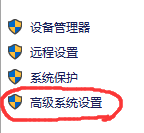

然后新建一个系统变量JAVA_HOME 变量值就是之前记住的系统路径。

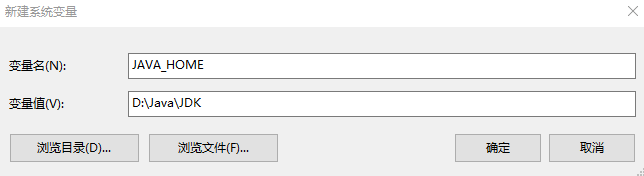
然后再新建一个变量CLASSPATH,他的值是classpath=.;%JAVA_HOME%\lib;%JAVA_HOME%\lib\dt.jar;%JAVA_HOME%\tools.jar
如果要手打这个值的话,千万要注意标点符号要是英文的。
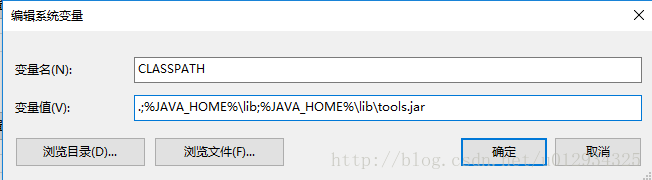
最后是path变量,这个变量应该是有的,有的话编辑变量,在后面添加%JAVA_HOME%\bin(和前面的用;分割),没有的话就新建。
最后千万别忘了点确定,配置完环境变量最好是重启一下。
最后验证一下是不是真的装好了,在运行栏(Windows键+r键)里输入“cmd”
在出来的窗口里输入java -version,这个指令可以看你安装的jdk版本
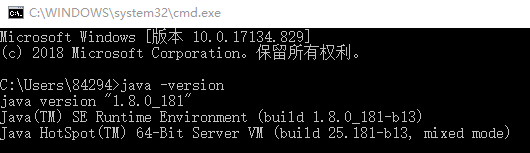
正常的话是这样的,不正常的话应该是配置完变量没重启。
输入javac命令可以弹出来很多提示

如果出错,应该是path变量输错了。如果正常出现很多提示,那就是安装成功了,可以愉快的开始你的java之旅了。
评论


 被折叠的 条评论
为什么被折叠?
被折叠的 条评论
为什么被折叠?
查看更多评论

添加红包




























